Блоки созданные с помощью инструментов
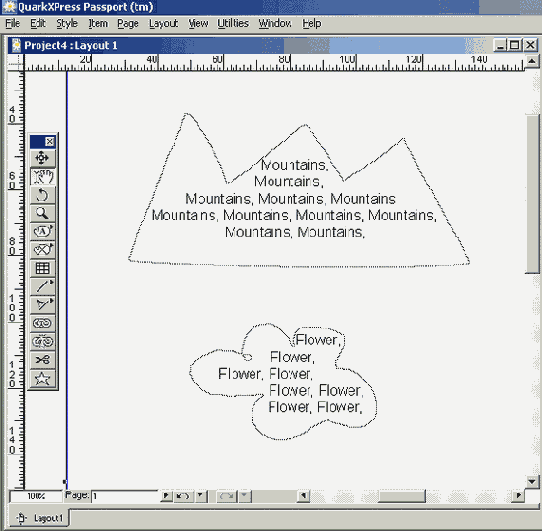
Чтобы создать текстовый блок многоугольной формы (т.е. блок с острыми углами) с помощью инструмента Bezier Text Box (Текстовый блок Безье), выполните следующие действия.
1. Выберите инструмент Bezier Text Box (Текстовый блок Безье).
2. Щелкните и отпустите кнопку мыши — так вы создадите первую точку блока.
3. Переместите указатель мыши к предполагаемому месторасположению второй точки; щелкните и отпустите кнопку мыши.
4. Продолжайте добавлять точки, перемещая указатель мыши; после чего щелкните и отпустите кнопку мыши.
5. Завершите создание блока, повторно щелкнув на его первой точке. Кроме того, для этого достаточно дважды щелкнуть в последней точке.
В результате двойного щелчка QuarkXPress создает последнюю точку, после чего соединит ее с первой точкой блока с помощью сегмента прямой линии.
Если вы создаете текстовый блок со сглаженными углами с помощью инструмента Freehand Text Box (Текстовый блок произвольной формы), выполните следующие действия.
1. Выберите инструмент Freehand Text Box (Текстовый блок произвольной формы).
2. Удерживая нажатой кнопку мыши, перетаскивайте указатель. При этом используйте его в качестве карандаша, создавая блок необходимой формы.
3. Завершите создание блока, наведя указатель мыши на первую точку блока, после чего отпустите кнопку мыши.
Также можно отпустить кнопку мыши в любой момент времени, чтобы QuarkXPress соединила с помощью сегмента прямой линии текущее месторасположение указателя с первой точкой блока.
Блоки, образованные кривыми Безье, могут содержать точки трех типов (угловые, гладкие и симметричные), а также два типа сегментов (кривой и прямой). При этом допускается изменение типа точки или сегмента на любой другой. Кроме того, один сегмент можно разделить на несколько сегментов, воспользовавшись инструментом Scissors (Ножницы). Подробные сведения об изменении характеристик линий представлены в главе 12.
